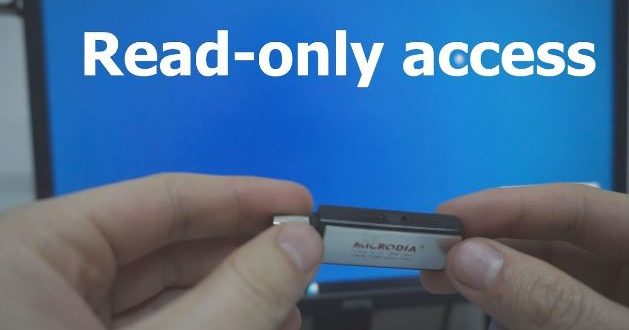Cara Membuat Partisi Disk Read Only di Windows 10 Dengan Mudah | Gadget2Reviews.Com – Read Only merupakan istilah dalam mode penyimpanan hard disk, atribut ini memiliki fungsi agar sebuah data pada hard disk hanya bisa dibaca dan tidak bisa diedit. Pada sebuah perangkat komputer yang bisa digunakan oleh multi user seperti Windows, penggunaan atribut Read Only cukup membantu untuk mengamankan data.
Apabila komputer Windows 10 kalian digunakan lebih dari satu pengguna, pengguna lain tidak bisa ,mengedit file yang tersimpan dengan menggunakan atribut read only yang telah kamu atur. Meskipun mereka masih bisa mengaksesnya, namun mereka tidak bisa melakukan perubahan data pada disk kecuali sudah mendapatkan izin dari pemilik data tersebut.
Baca juga : Cara Menutup Paksa Aplikasi Not Responding di Windows Dengan Mudah
Terlebih jika komputer kalian terhubung dalam suatu jaringan, masing-masing pengguna komputer dapat dengan mudah mengakses data yang kalian simpan. Oleh sebab itulah kalian perlu melindungi data yang kalian simpan, agar tidak bisa diedit oleh orang yang tidak bekepentingan.
Untuk bisa mengatasi hal diatas, kalian perlu membuat partisi disk read only di Windows 10 pada komputer yang kalian gunakan. Bagi kalian yang belum mengetahui caranya, silahkan kalian simak tutorial yang akan kami bagikan pada kesempatan kali ini.
Cara Membuat Partisi Disk Read Only di Windows 10 Dengan Mudah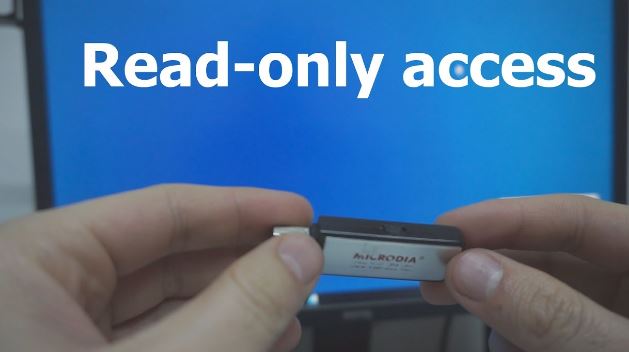
Ada beberapa cara yang bisa kalian lakukan untuk membuat partisi disk menjadi Read Only.
Melalui Windows Explorer
- Pertama silahkan kalian tentukan partisi hard disk tempat kalian menyimpan data melalui Windows Explorer.
- Kemudian klik kanan lalu pilih opsi Properties.
- Maka akan tampil window Properties dengan beberapa opsi menu lainnya. Silahkan kalian masuk ke tab Security kemudian masuk ke Advanced.
- Maka akan ditampilkan keterangan daftar pengguna dan hak akses yang dimiliki. Silahkan kalian pilih User yang hendak diberikan akses read only, kemudian klik tombol Edit.
- Berikutnya hilangkan semua opsi atribut, kecuali opsi Read.
- Apabila sudah selesai klik OK.
Melalui Diskpart
- Silahkan kalian buka diskpart melalui program Run di Windows, dengan cara klik tombol Windows dan R pada keyboard komputer kalian.
- Jika sudah terbuka, silahkan kalian ketikkan “diskpart” tanpa tanda petik pada kolom yang tersedia, kemudian tekan enter atau klik tombol OK.
- Maka akan tampil jendela CMD dari diskpart, selanjutnya ketikkan “list volume” kemudian tekan enter.
- Jika langkah diatas benar, maka akan terlihat daftar partisi pada hard disk di komputer yang kalian gunakan.
- Selanjutnya kalian pilih partisi hard disk yang hendak kalian ubah menjadi Read Only. Dengan cara, ketikkan “select volume(nomor_partisi)” kemudian tekan enter. Misalnya kalian hendak membuat partisi disk read only pada volume 2, maka ganti tulisan nomor_partisi menjadi 2.
- Langkah berikutnya ketikkan “attributes volume set readonly” kemudian tekan enter. Jika langkah ini berhasil maka akan ada keterangan olume attributes set successfully.
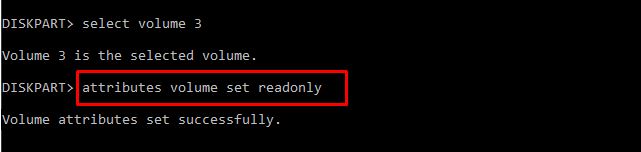
- Sampai disini kalian sudah berhasil membuat partisi disk read only di Windows 10. Untuk bisa mengembalikan pengaturan tersebut caranya cukup ketikkan “attributes volume clear readonly” kemudian tekan enter.

Dengan kalian melakukan hal diatas, pengguna komputer tidak bisa mengedit data yang kalian simpan di dalam partisi hard disk tersebut. Mereka hanya bisa mengakses untuk membacanya saja tanpa bisa melakukan perubahan. Dengan begitu data yang kalian akan tetap aman dan tidak rusak oleh pengguna lain.
Baca juga : Cara Mudah Menghapus Akun Administrator di Windows 10
Demikian artikel mengenai cara membuat partisi disk read only di Windows 10 yang bisa kalian coba. Semoga informasi ini bisa bermanfaat dan menambah wawasan kalian pada dunia komputer.
Daftar Isi :
 Gadget2Reviews.Com Berita Teknologi Terbaru, Tutorials, Tips dan Trik
Gadget2Reviews.Com Berita Teknologi Terbaru, Tutorials, Tips dan Trik